In Excel gibt es mehrere Möglichkeiten, um Zellformatierungen von einer Zelle auf andere Zellen zu übertragen. Dazu gehören u.a. Farben, Rahmen, Schriftarten und weitere Format-Eigenschaften. Mit den Excel Funktionen zum Format übertragen könnt Ihr z.B. das Design Eurer Tabelle schnell vereinheitlichen, ohne jede Zelle mühsam manuell zu formatieren. Normales Kopieren (Strg + C & Strg + V) übernimmt immer alle Inhalte – also Werte, Formeln und Format.
Oftmals möchte man aber nur die Formatierung kopieren, damit die Werte unverändert bleiben und nicht überschrieben werden. Excel bietet einige praktische Funktionen genau dafür an. In dieser Excel Anleitung zeigen wir Euch Schritt für Schritt, wie Ihr Zellformate in Excel übertragen könnt.
Zellformatierung mit dem Pinsel (Format übertragen) kopieren
Excel verfügt – wie Word oder Outlook – über die praktische Funktion Format übertragen. Dieses Werkzeug wird durch ein Pinsel-Symbol in der Menüleiste (Registerkarte Start in der Gruppe Zwischenablage) dargestellt. Mit dem Format-Pinsel könnt Ihr die Formatierung einer ausgewählten Zelle auf einen anderen Zellbereich übertragen, ohne den Inhalt zu verändern. So geht Ihr dabei vor:
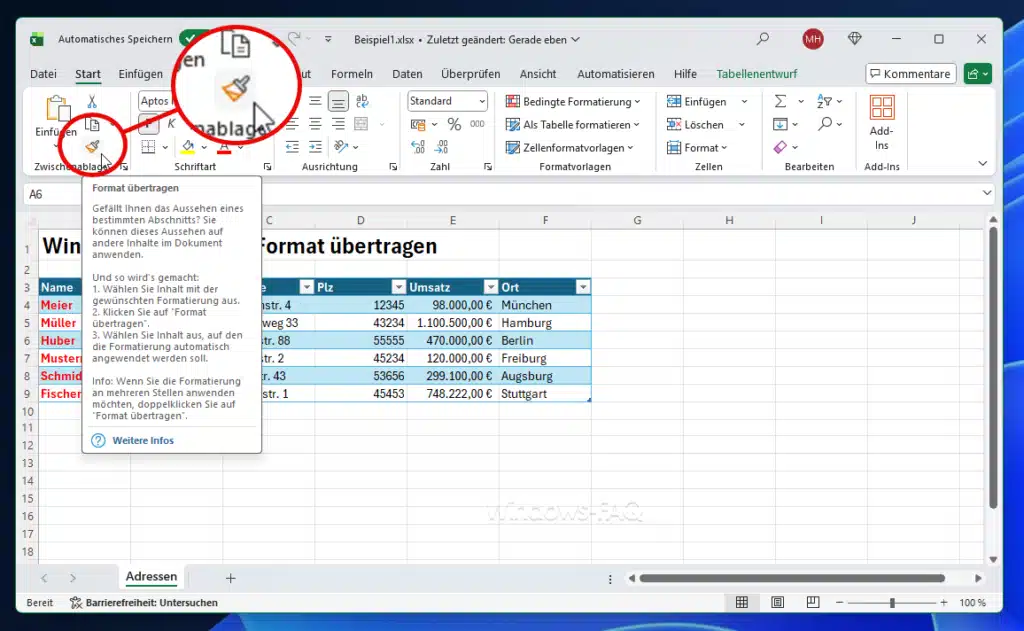
- Markiert die Zelle oder den Zellbereich, dessen Formatierung Ihr kopieren möchtet. (Beispiel: Eine Zelle mit bestimmter Hintergrundfarbe, Schriftart und Rahmen.)
- Klickt oben auf der Start-Seite des Menübands auf das Pinsel-Symbol „Format übertragen“.
- Hinweis: Wenn Ihr das Format auf mehrere Stellen nacheinander übertragen wollt, macht statt eines einfachen Klicks einen Doppelklick auf das Pinsel-Symbol. So bleibt der Formatpinsel aktiv, bis Ihr ihn wieder deaktiviert.
- Der Mauszeiger verwandelt sich nun in ein kleines Pinsel-Symbol. Markiert jetzt die Zielzelle(n), auf die Ihr die Formatierung anwenden wollt. Einfach mit gedrückter Maustaste über den Zielbereich ziehen.
- Lasst die Maustaste los. Die Formatierung der Quellzelle wird unmittelbar auf den markierten Zielbereich übertragen.
Habt Ihr alles richtig gemacht, erscheinen die Zielzellen nun mit derselben Formatierung wie die ursprüngliche Zelle. Farben, Schriftart, Schriftgröße, Rahmenlinien und andere Zellformat-Eigenschaften wurden übernommen – ohne dass sich an den Zahlen oder Texten etwas geändert hat.
Wenn Ihr den Formatpinsel dauerhaft (durch Doppelklick) aktiviert habt, könnt Ihr jetzt nacheinander mehrere Bereiche anklicken, die alle das Format erhalten sollen. Drückt Esc oder klickt erneut auf das Pinsel-Symbol, um den Modus wieder zu beenden.
Tipp: Fortgeschrittene Excel-Nutzer können das Format übertragen auch per Tastenkombination durchführen. Markiert die Quellzelle und drückt STRG + UMSCHALT + C, um die Formatierung zu kopieren. Markiert dann die Zielzelle(n) und drückt STRG + UMSCHALT + V, um die Formatierung einzufügen. Diese Tastenkombination funktioniert in Excel ebenso wie in Word oder Outlook und erzielt den gleichen Effekt wie der Pinsel.
Zellformat per „Inhalte einfügen – Nur Formate“ übertragen
Neben dem Format-Pinsel bietet Excel noch eine zweite Methode, um ausschließlich die Zellformate zu kopieren: Über die Funktion „Inhalte einfügen“ könnt Ihr beim Einfügen festlegen, welche Elemente aus der kopierten Zelle übernommen werden sollen. Das heißt, Ihr könnt z.B. wählen, nur die Formeln, nur die Werte oder eben nur die Formatierung zu übernehmen. Die Excel-Funktion Inhalte einfügen ist sehr vielseitig – und so nutzt Ihr sie, um ausschließlich Formatierungen zu übertragen:
- Kopiert die Quellzelle bzw. den Zellbereich, dessen Format Ihr übertragen wollt (Zelle markieren und STRG + C drücken oder Rechtsklick → Kopieren).
- Markiert die Zielzelle(n), in die Ihr die Formatierung übernehmen möchtet.
- Öffnet das Menü „Inhalte einfügen“:
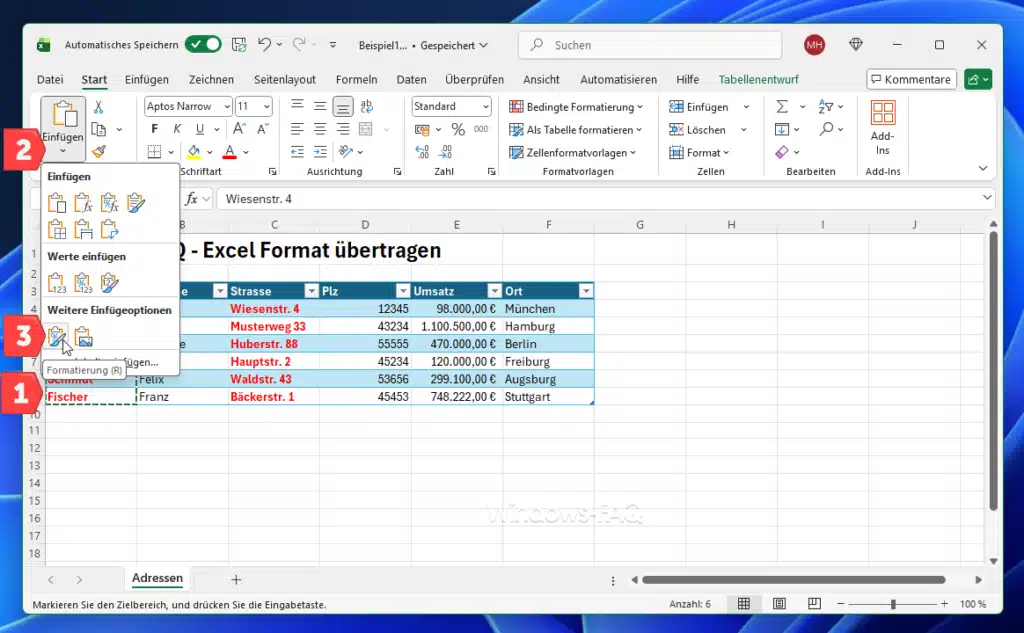
- Variante A: Klickt mit Rechtsklick auf die markierte Zielstelle. Im Kontextmenü wählt „Inhalte einfügen…“ (meistens findet Ihr diese Option unter den Einfügeoptionen).
- Variante B: Im Excel-Menüband (Start → Einfügen) klickt auf den Pfeil unter dem Einfügen-Symbol und wählt das Symbol „Formate“ aus der Liste der Einfügeoptionen.
- Variante C (Tastenkombination): Drückt STRG + ALT + V, um direkt das Dialogfenster Inhalte einfügen zu öffnen.
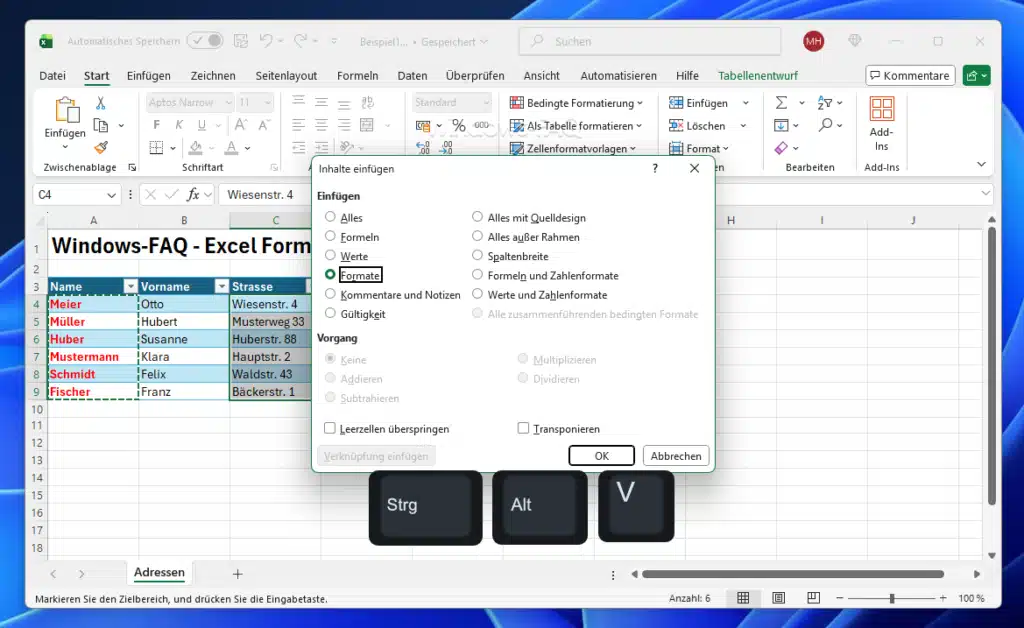
Im Dialog Inhalte einfügen seht Ihr eine Liste mit Auswahlmöglichkeiten. Wählt hier „Formate“ aus und bestätigt mit OK. (Achtet darauf, nur „Formate“ anzuklicken, damit wirklich ausschließlich die Formatierung übertragen wird.)
Nach diesen Schritten werden die Formatierungen der kopierten Zelle auf die Zielzelle(n) übertragen. Der Inhalt der Zielzellen bleibt dabei unverändert. Diese Methode erzielt das gleiche Resultat wie der Formatpinsel – sie ist besonders nützlich, wenn man ohnehin schon mit Kopieren/Einfügen arbeitet oder gezielt andere Einfügeoptionen nutzen will.
Übrigens könnt Ihr im Inhalte einfügen-Dialog auch viele weitere Optionen wählen, z.B. nur Werte, nur Formeln, Kommentare oder Notizen, je nach Bedarf. In unserem ausführlichen Beitrag „Excel: Nur bestimmte Inhalte eines kopierten Bereichs einfügen“ erfahrt Ihr mehr über all diese Möglichkeiten.
Tipp: Bei Verwendung der Einfügeoptionen zeigt Excel oft auch kleine Icons direkt unterhalb der eingefügten Zelle an (z.B. ein Clipboard-Symbol mit einem Pinsel für „Nur Formatierung übernehmen“). Hier könnt Ihr mit einem Klick ebenfalls auswählen, dass nur die Formatierung eingefügt werden soll. Wenn Ihr Euch vertan habt und doch versehentlich alles eingefügt wurde, könnt Ihr das mit STRG + Z sofort rückgängig machen und erneut die richtige Option wählen. Durch Nutzung der Excel Format übertragen Shortcuts könnt Ihr Euch viel Zeit ersparen.
FAQs zum Übertragen von Formatierungen in Excel
Hier nachfolgend noch einige Antworten auf die meist gestellten Fragen in Bezug auf das Übertragen des Zellenformats.
Kopiert „Format übertragen“ auch Inhalte oder Formeln?
Nein – die Funktion Format übertragen kopiert ausschließlich die Format-Einstellungen (z.B. Schriftart, Schriftgröße, Schriftfarbe, Zellhintergrund, Rahmen, Zahlformat etc.). Inhalte der Zelle (Texte, Zahlen) oder Formeln werden nicht übernommen. Das gilt sowohl für den Format-Pinsel als auch für die Einfügemethode „Nur Formate„. Euer bestehender Zellinhalt im Zielbereich bleibt unverändert.
Welche Zellformate werden übertragen?
Beim Format übertragen übernimmt Excel alle klassischen Zellformatierungen der Quellzelle: Dazu zählen Schriftformatierungen (Schriftart, Größe, Stil, Farbe), Zellfarben bzw. Füllungen, Rahmenlinien und Rahmenstil, Textausrichtung, Zahlformat (z.B. ob die Zelle als Datum, Währung, Prozent usw. formatiert ist) und ggf. weitere Einstellungen aus dem Dialog Zellen formatieren.
Nicht übernommen werden hingegen in der Regel Kommentare/Notizen oder Datenüberprüfungsregeln – diese müsstet Ihr separat übertragen, falls benötigt (Excel bietet dafür jeweils eigene Optionen im Inhalte einfügen-Dialog).
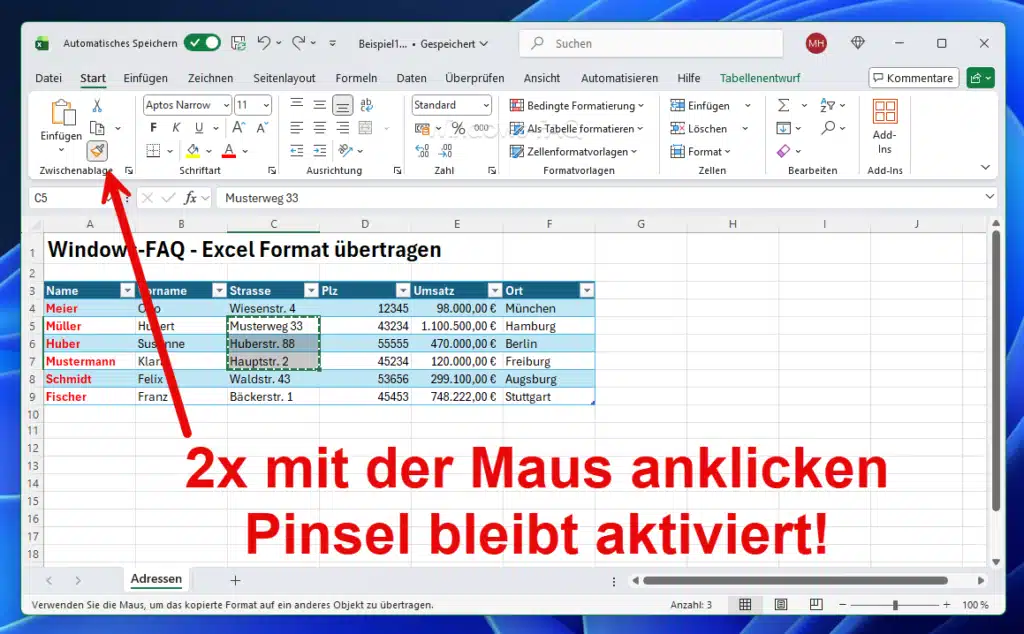
Wie kann ich Formatierungen auf mehrere Bereiche mehrfach hintereinander übertragen?
Dafür nutzt Ihr am besten den Doppelklick-Trick beim Formatpinsel (Methode 1 oben beschrieben). Wenn Ihr doppelt auf das Pinsel-Icon klickt, bleibt der Format-Pinsel aktiv, sodass Ihr nacheinander beliebig viele Zielzellen oder -bereiche anklicken könnt. Jede angeklickte Stelle übernimmt dann das Format der ursprünglich kopierten Zelle.
Sobald Ihr fertig seid, deaktiviert den Modus durch Drücken der Esc-Taste oder einen erneuten Klick auf das (nun hervorgehobene) Pinsel-Symbol. Alternativ könnt Ihr auch immer wieder die Tastenkombination STRG + UMSCHALT + V wiederholen, nachdem Ihr mit STRG + UMSCHALT + C ein Format kopiert habt – so lässt sich das kopierte Format ebenfalls mehrfach anwenden.
Fazit
Mit den beschriebenen Funktionen könnt Ihr in Microsoft Excel schnell und bequem Formatierungen übertragen, ohne die Inhalte zu verändern. Ob per Pinsel-Symbol oder über „Inhalte einfügen – Formate“, Ihr spart viel Zeit bei der Gestaltung einheitlicher Tabellen.

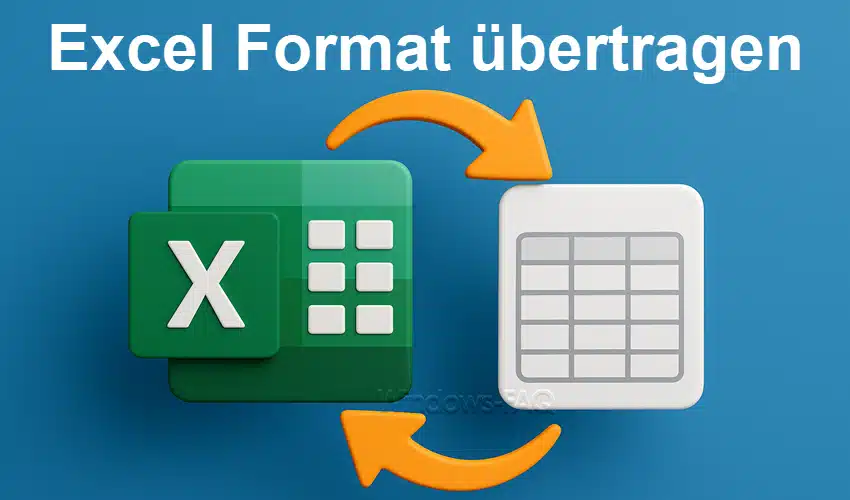

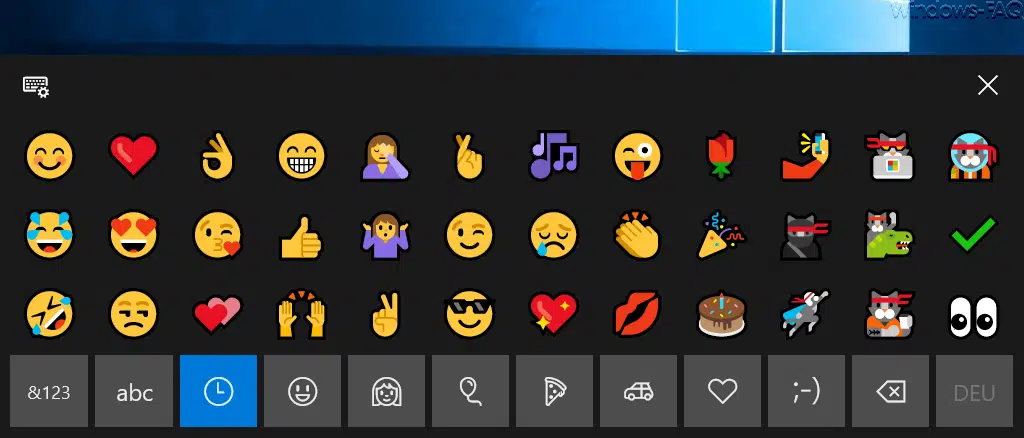
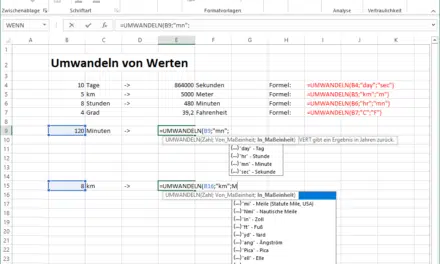
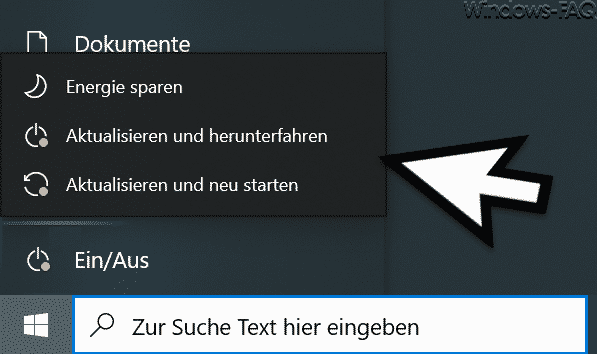





Neueste Kommentare